ー記事レベルー
- 初心者
- 重要度
- 難易度
WordPressを使っていると、「この部分をもう少し変更したい」「SEOに強いサイトにしたい」と思うことはありませんか?
しかし、テーマのファイルを直接編集するのはリスクが高いです。そんなときに役立つのが WPCode Lite です。
このプラグインを使えば、テーマファイルを触ることなくWordPressのカスタマイズが可能 になります。さらに、SEO対策にも効果的なコードを追加することで、検索エンジンの評価も向上 させることができます。
今回は、WPCode Liteの使い方や具体的なカスタマイズ方法を実践形式で解説します。
 ryo
ryoこんにちは!ryoです!



サポート役の助手だよ!
WordPressのプラグイン設定がわからない方はこちらをチェック↓


WPCode Liteとは?


WPCode Lite は、WordPressのカスタマイズを簡単にするためのプラグインです。
通常、カスタマイズを行う場合は「functions.php」を編集する必要がありますが、WPCode Liteを使えば、管理画面から簡単にカスタムコードを追加 することができます。
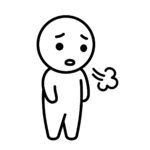
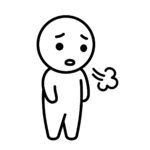
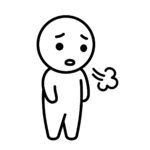
コードなんて書けないよ
プログラミングの勉強しろってこと?



WPCode Liteにはすでにいくつかのライブラリがあるのでコードが書けなくても問題ないよ
WPCode Liteの主な特徴
- コードの追加と管理が簡単:PHP、HTML、CSS、JavaScriptのコードを簡単に追加できます。
- コードスニペットの管理機能:追加したコードをON/OFFで制御でき、エラーが発生しても管理画面にアクセス可能。
- SEOにも有効:メタディスクリプションの動的追加や、構造化データの追加が簡単にできます。
※コードスニペット・・・ よく使う処理(関数、ループ処理、条件分岐)をテンプレート化したもの
WPCode Liteライブラリを活用
WPCode Liteでは、253個の無料スニペットライブラリにアクセスできる機能が提供されています。
これにより、専門家が作成したコードをすぐにインストールでき、手間なく設定を完了することが可能です。



ライブラリに接続すると、数クリックで必要なカスタマイズを適用できるので、時間の節約にもつながるね
専門家によるスニペット: 専門家が作成したコードを無料で利用でき、質の高いカスタマイズが可能。
簡単にインストール: ライブラリから選んだスニペットはワンクリックでインストールでき、設定も自動で行われるので初心者でも安心。
幅広いスニペット: SEO対策や管理バーの非表示、REST APIの無効化など、様々な用途に対応したスニペットを簡単に追加できます。
これを活用することで、カスタマイズにかかる時間を大幅に短縮でき、より効率的にサイトの調整が可能になります。特にプラグインやテーマの設定に手間をかけたくない方におすすめです。
WPCode Liteのインストールと初期設定


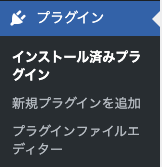
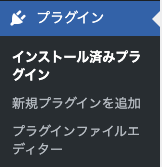
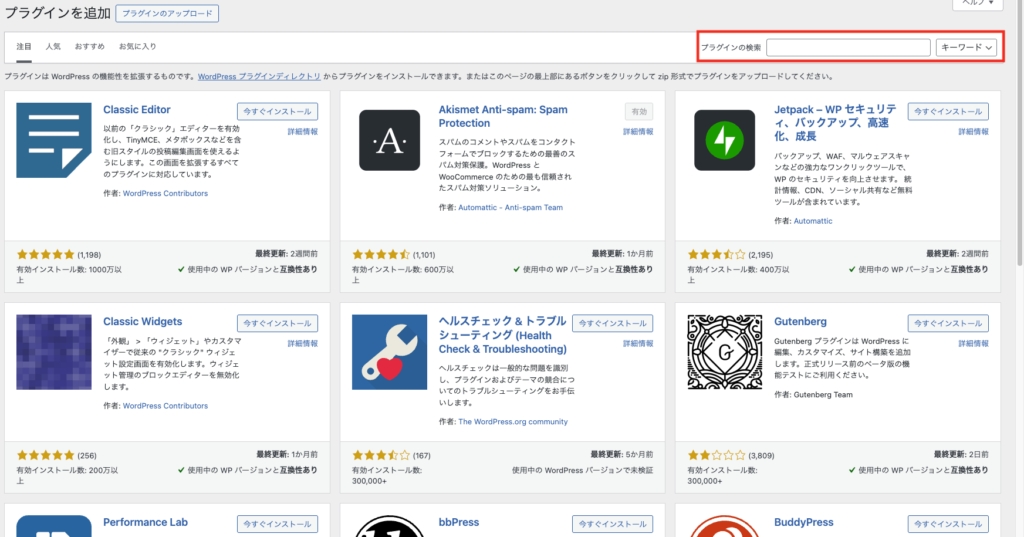
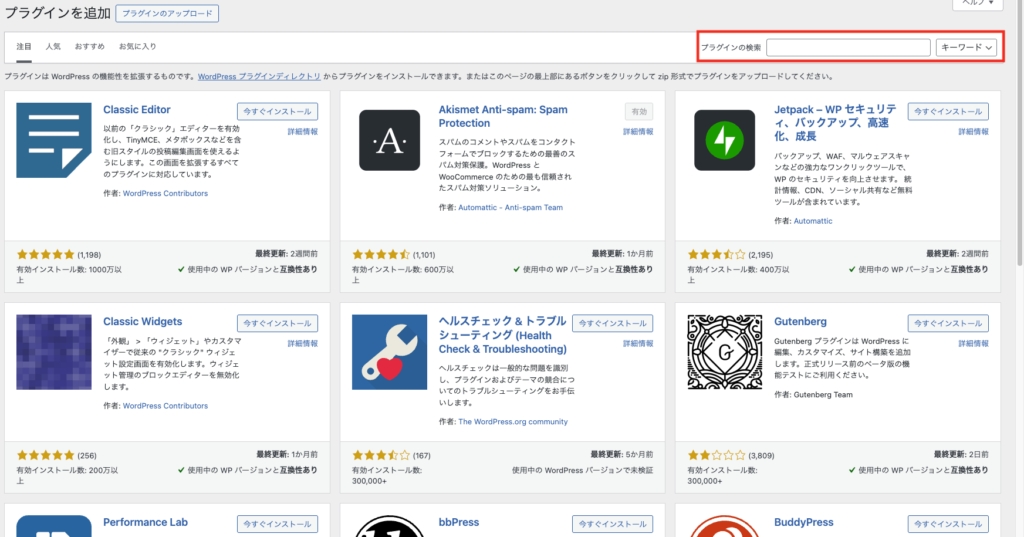
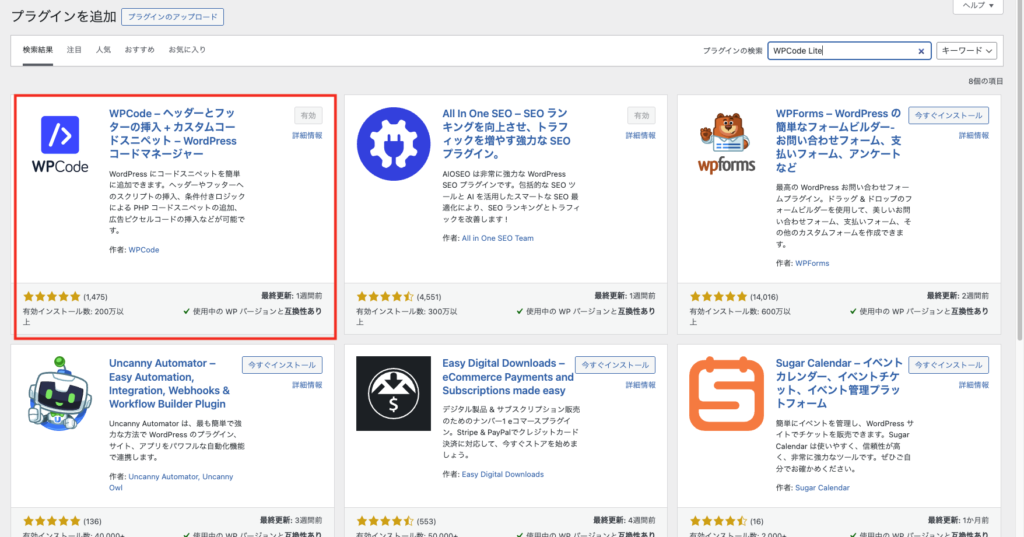
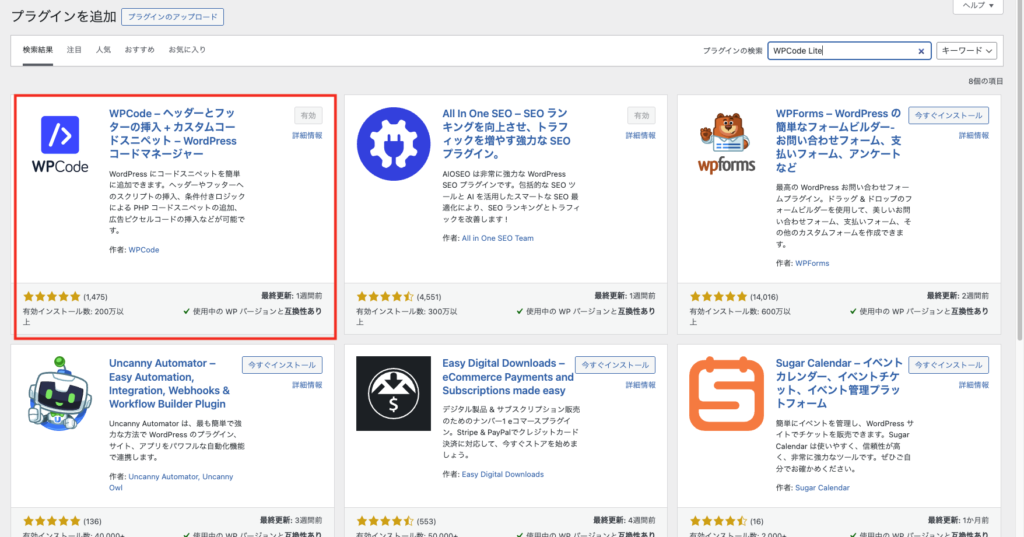
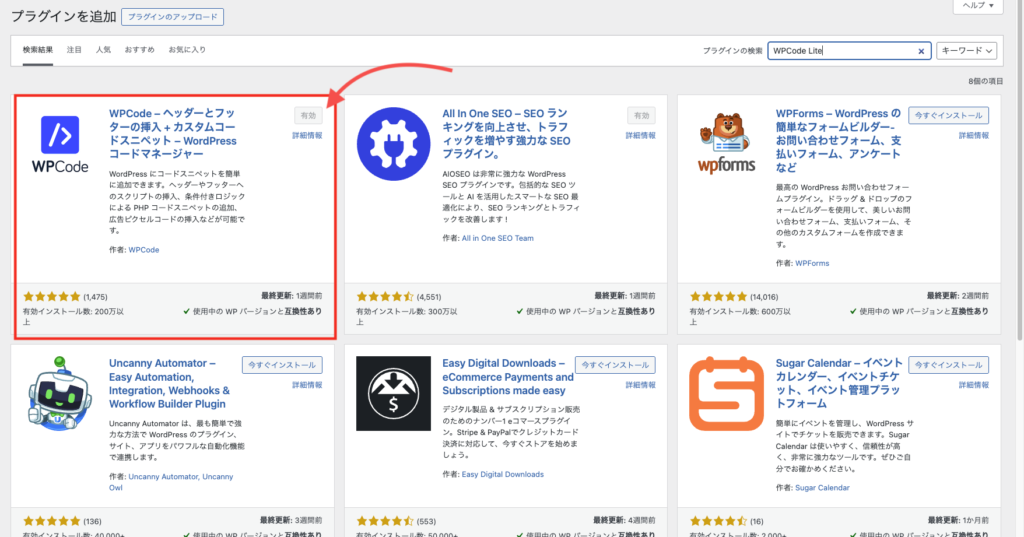
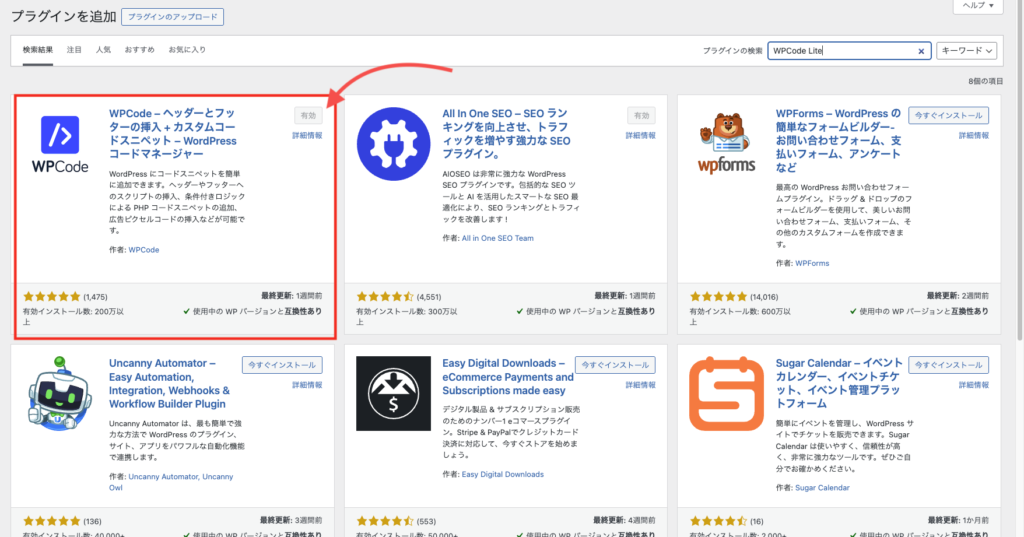
「有効化」をしましたらダッシュボード内に追加されているか確認しましょう
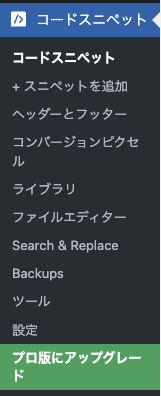
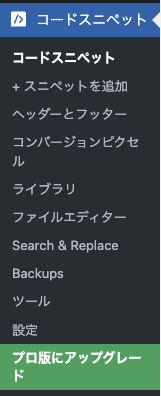
初期設定(WPCode Lite 無料版)
WPCode Liteは、デフォルトの設定のままでも十分に使えますが、以下のポイントを確認しましょう。
WPCode Lite の「設定」を押して設定画面から設定していきます。
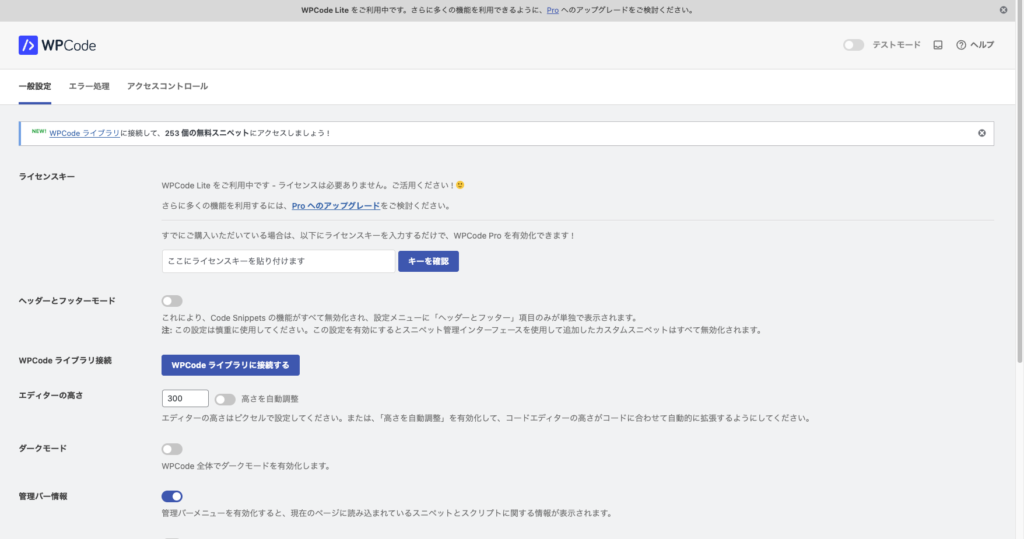
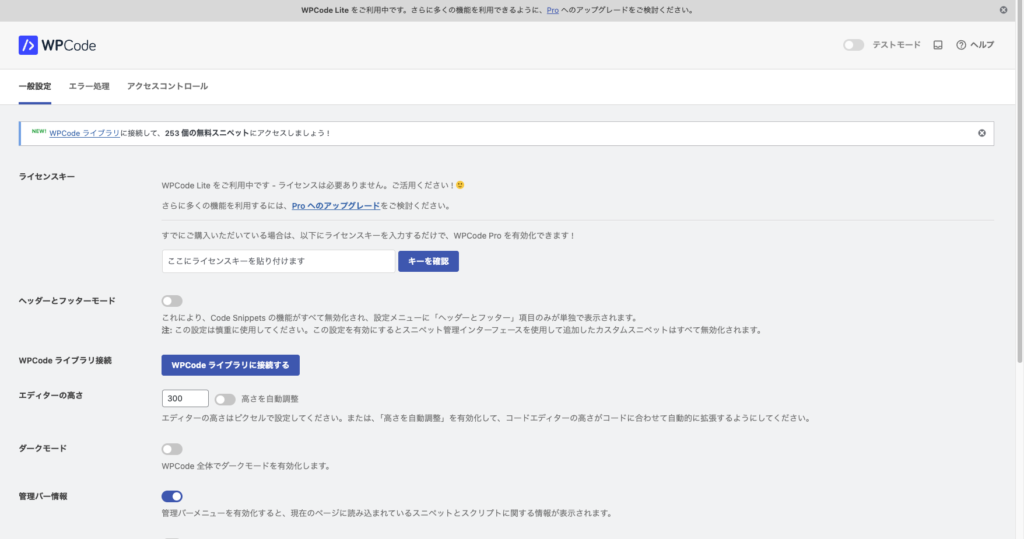
エディターの高さ調整: コードエディターの高さを手動で設定するか、「高さを自動調整」をONにすることで、コード量に応じて自動的に高さが調整されます。これにより、コード編集が快適になります。


ダークモード: WPCode Lite全体にダークモードを適用できます。目に優しいダークモードを有効にすることで、長時間作業していても疲れにくくなります。


エラーのログ記録: スニペットがエラーをスローした場合、そのエラーをログに記録する設定があります。これにより、エラーが発生した際にその内容を後で確認し、修正作業を行いやすくなります。





紹介した設定以外にもたくさんあるけどサイトの運営方針によって設定は変わるから一通り目を通しておこうね
人気ライブラリから実際のカスタマイズ方法を実践!


今回の実践ではコードを実際に書くのではなくJavaScriptやPHPがわからなくても設定ができるよう「WPCode Lite」の中には事前に作成された人気ライブラリが多くあるのでピックアップして実践したいと思います。
まずは、「コードスニペット」の画面を開きましょう!「新規追加」を押すと「スニペットを追加」の画面に行くことができます。
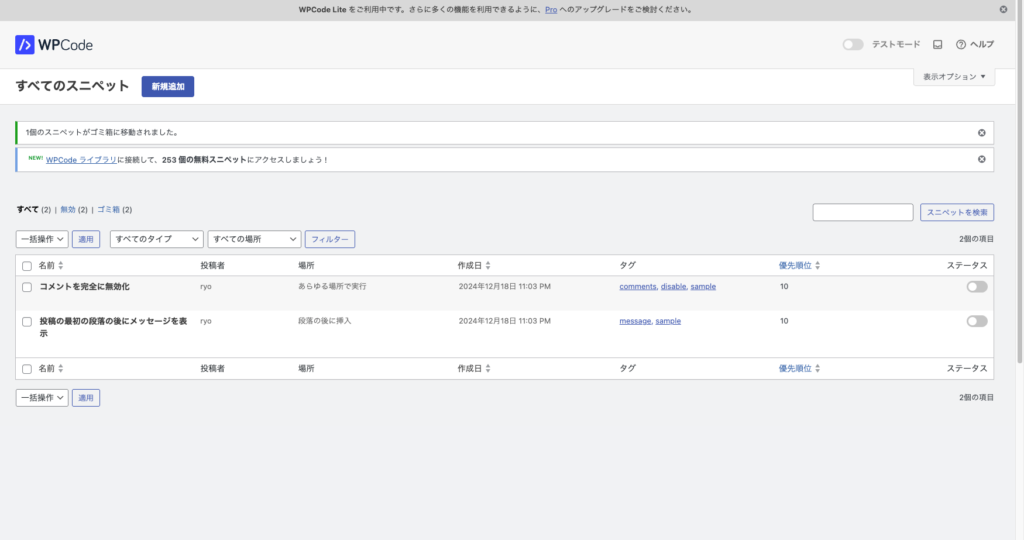
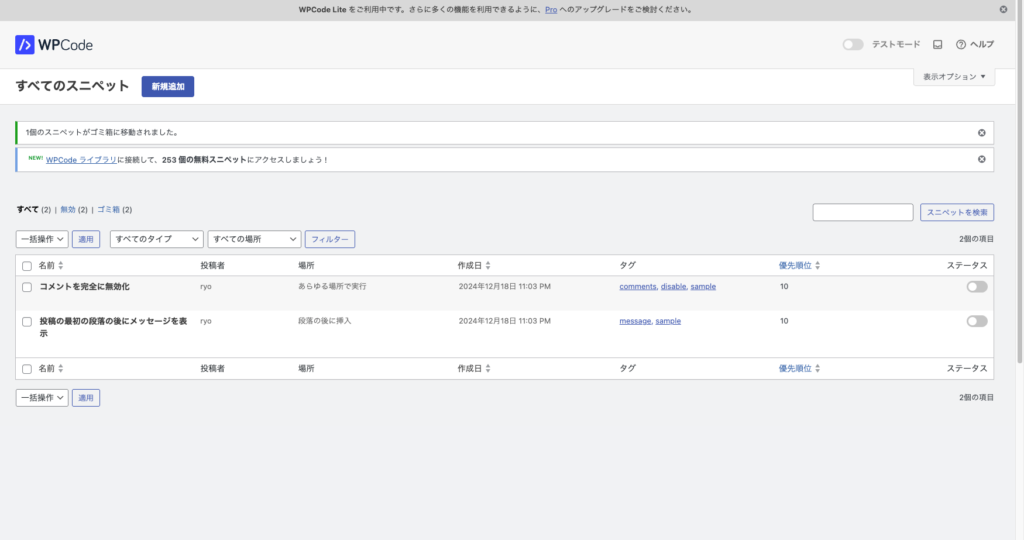
新規追加を押すと下記の画面に行くことができます。⇩
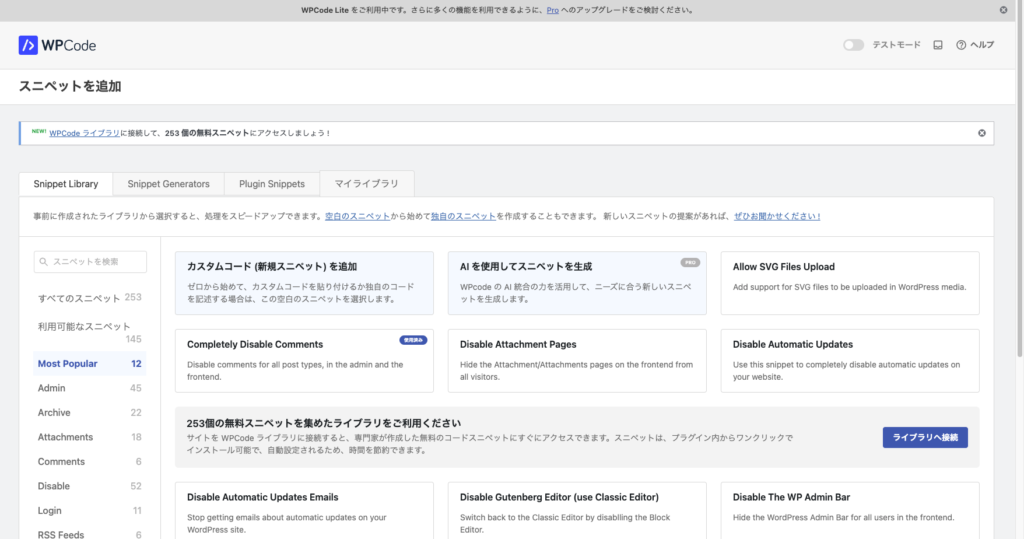
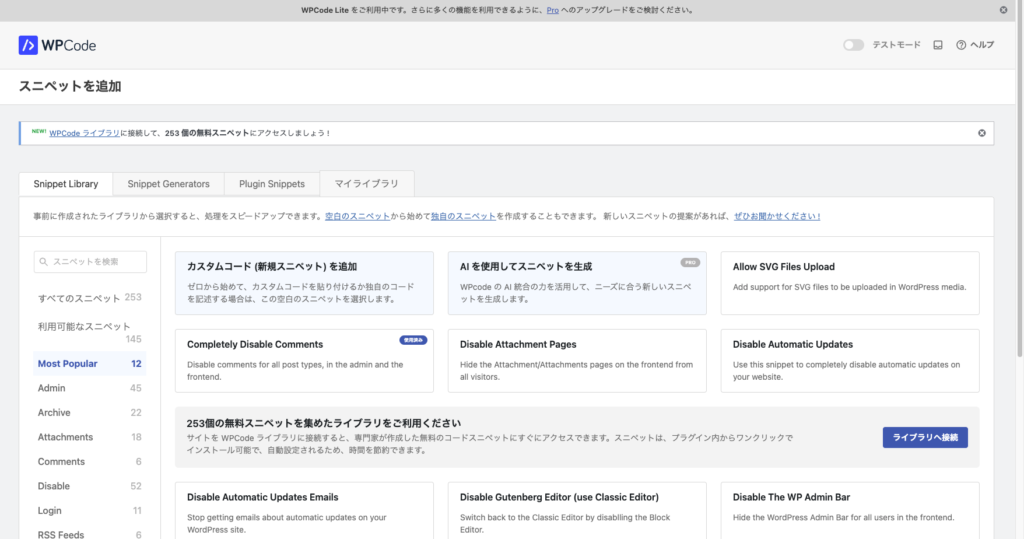



英語がたくさんあって何書いてるかわからないよ



そんな時は自動翻訳で確認しようね
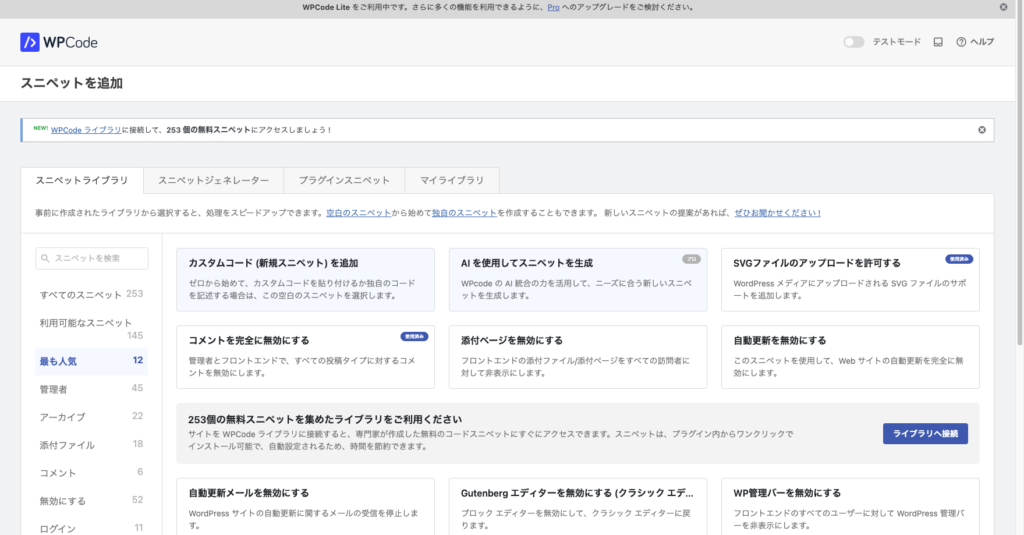
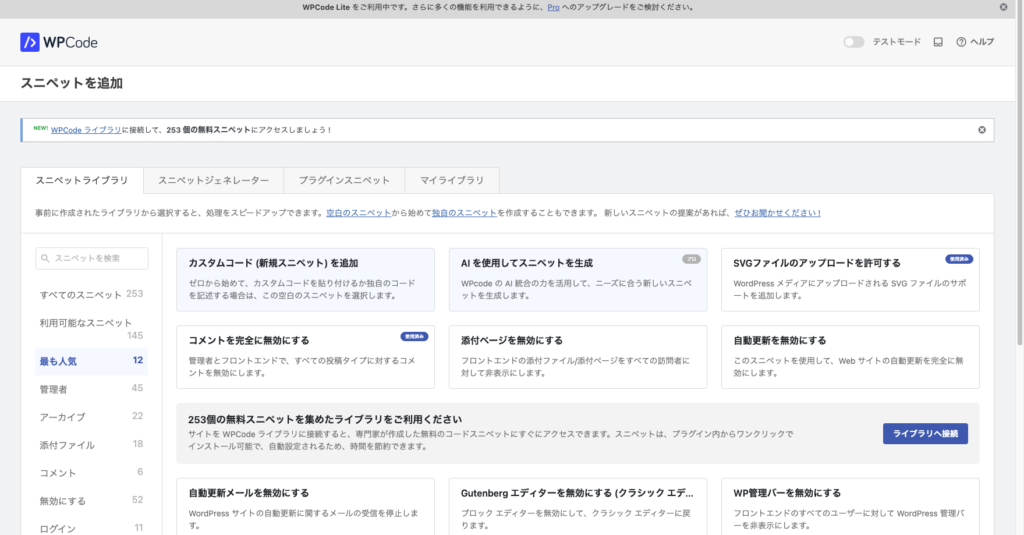
WPCode Liteおすすめ人気ライブラリ一覧
おすすめ度: ★★★★★
理由: 独自のコードを追加できる機能は、カスタマイズの自由度が高いため、特定のニーズに合わせた機能を追加したい方におすすめです。例えば、SEO対策やデザインの調整をする際に便利です。
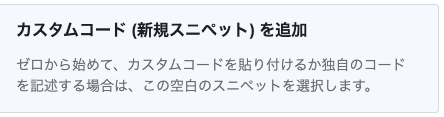
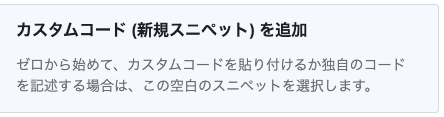
おすすめ度: ★★★★☆
理由: SVGは軽量で高品質な画像形式なので、デザインにこだわりたい場合や、サイトのパフォーマンスを最適化したい方におすすめです。画像のクオリティを保ちつつ、読み込み速度を向上させることができます。
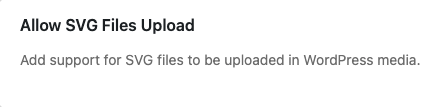
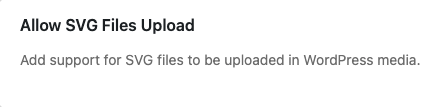
おすすめ度: ★★★★☆
理由: コメント機能を利用しないサイトでは、スパム対策や管理の手間を減らすためにこの機能が役立ちます。特にブログやニュースサイトでは、コメントが不要な場合に便利です。
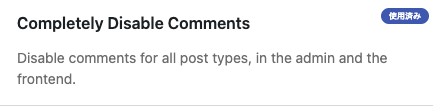
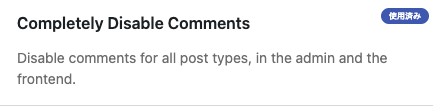
おすすめ度: ★★★☆☆
理由: 自動更新を無効にすることで、更新後に発生する可能性のある不具合や互換性の問題を避けられます。ただし、セキュリティパッチや重要な更新も手動で行う必要があるため、注意が必要です。
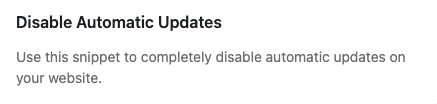
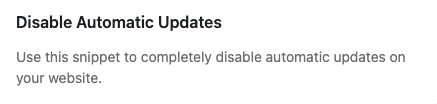
おすすめ度: ★★★☆☆
理由: クラシックエディターに慣れている方や、シンプルな編集作業を好む方には便利です。ただし、Gutenbergエディターには多くの新しい機能があるため、これからの進化に対応したい場合はブロックエディターを使用した方が良いかもしれません。
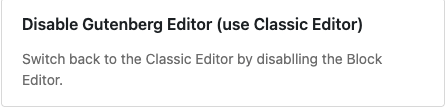
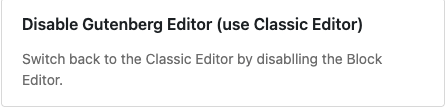
おすすめ度: ★★★☆☆
理由: サイトのフロントエンドで管理バーを非表示にすることで、ユーザー体験を向上させることができます。ただし、管理バーは管理者にとって便利な機能でもあるため、運営に影響がない場合に使用を検討しましょう。
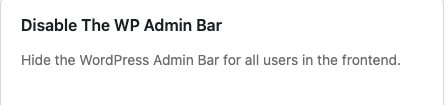
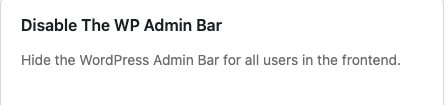
おすすめ度: ★★★☆☆
理由: 外部アプリケーションとの連携を必要としない場合やセキュリティを強化したい場合に有効です。ただし、APIを利用するサービスがある場合は、無効にしない方が良いでしょう。
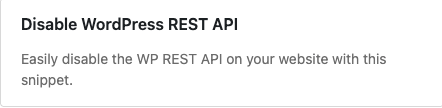
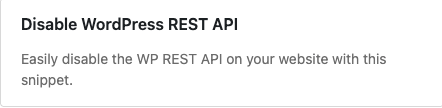
おすすめ度: ★★★★☆
理由: セキュリティ対策として、XML-RPCは無効にすることが推奨されている場合があります。特にWordPressの外部操作が不要な場合、無効化することでセキュリティ強化ができます。
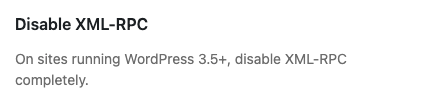
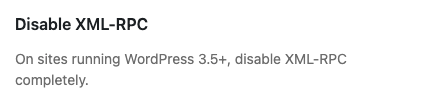
- カスタムコード (新規スニペット) を追加は、独自のカスタマイズが可能で、最も柔軟に対応できるため、初心者から上級者まで幅広くおすすめできます。
- SVGファイルのアップロードを許可するは、デザインを重視する方に最適です。
- セキュリティや管理面での利便性を重視する場合は、コメントの無効化やXML-RPCの無効化も有効な選択肢となります。



コードが書けなくてもこんなにたくさんの設定ができるんだね
試しに、デザインを重視したいのでSVGファイルのアップロードを許可するを使って見ましょう!
サイトのパフォーマンス向上に!SVGファイルアップロードを試してみた
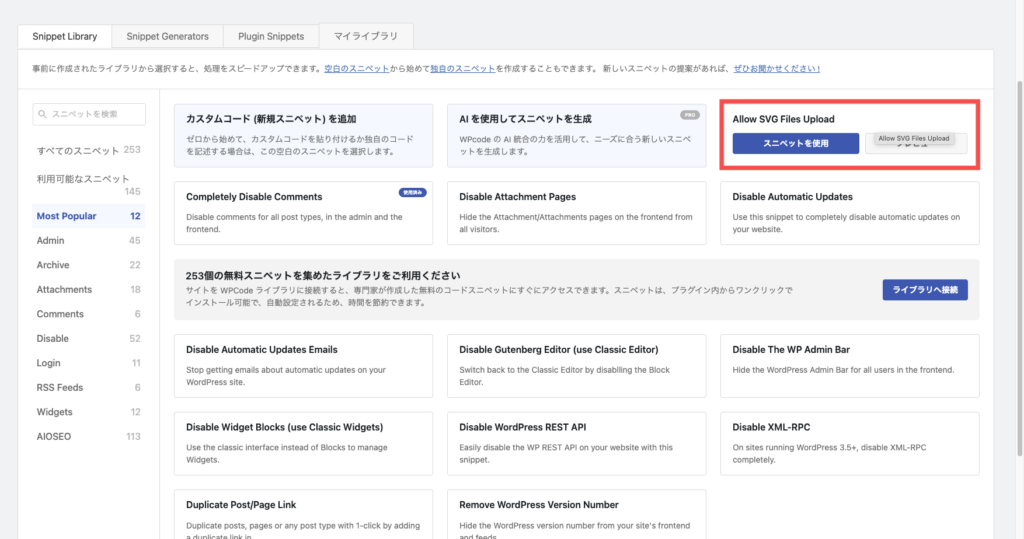
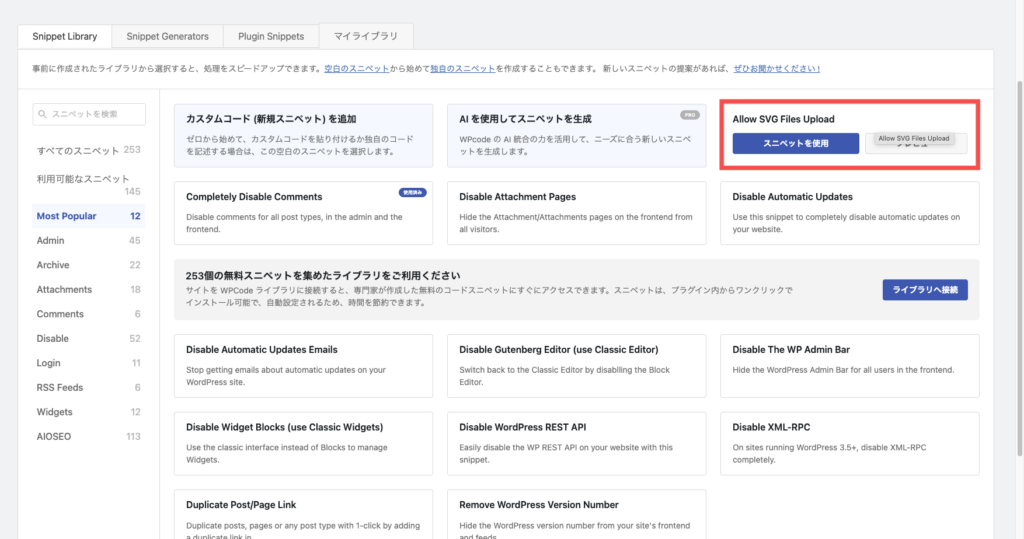
この画面ですることは特にないのでWPCode Liteのメニュー覧から「コードスニペット」をクリックしましょう
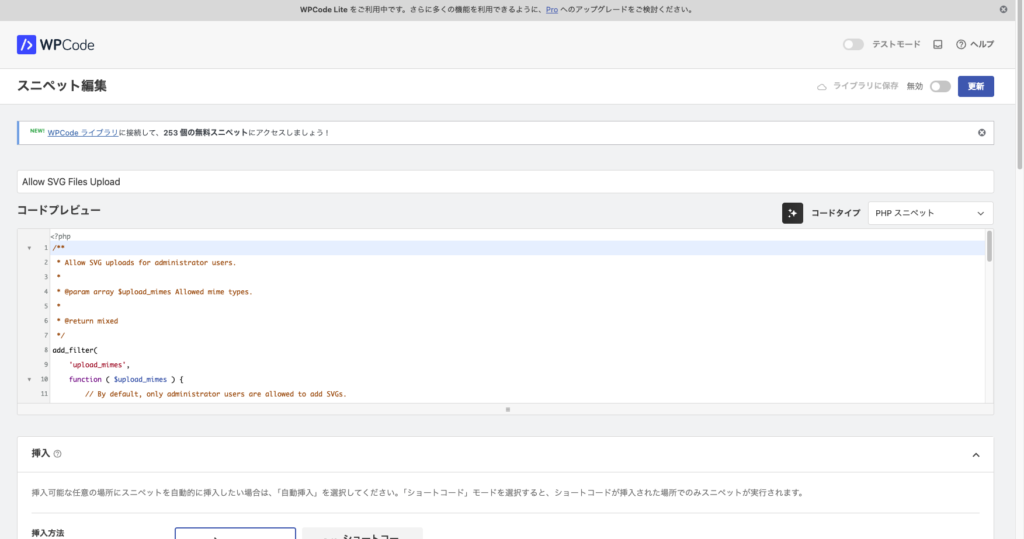
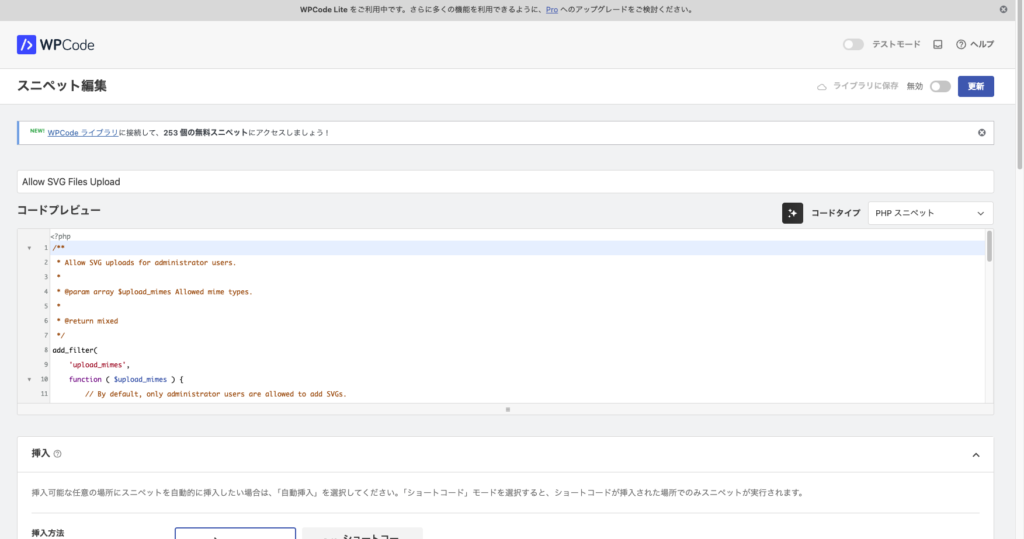
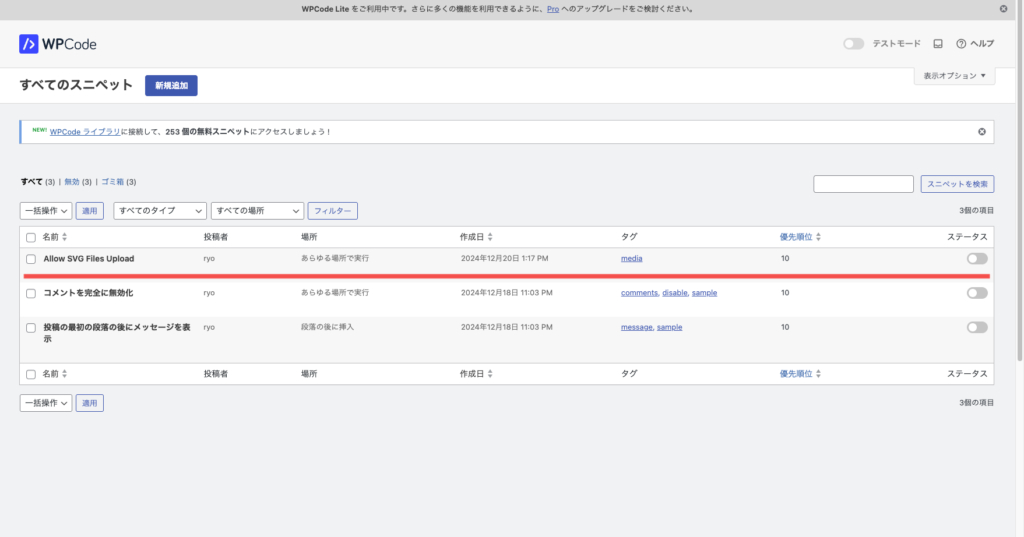
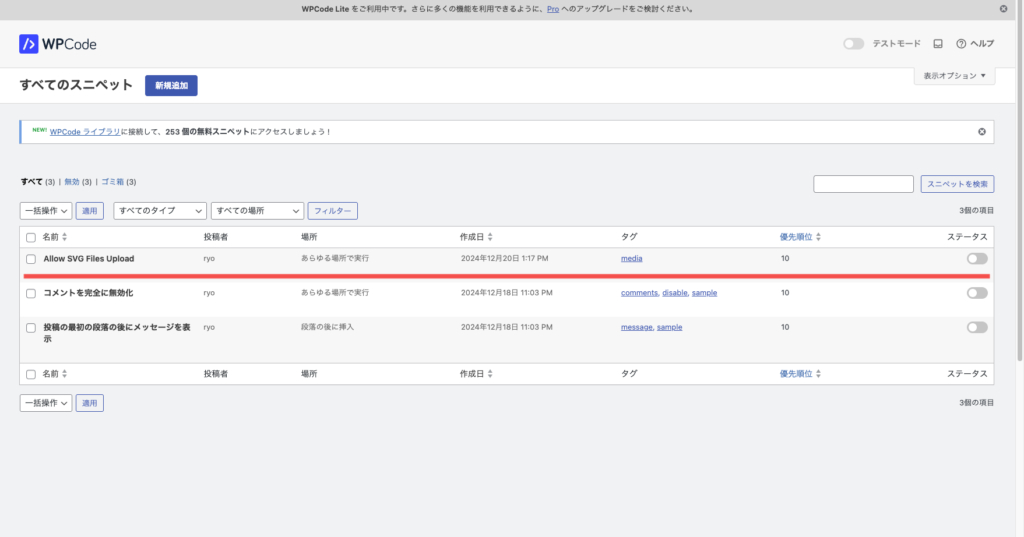
確認できましたら「ステータス」の一番右側にあるボタンを押したら機能が追加されている状態です


機能がオフ状態


機能がオン状態
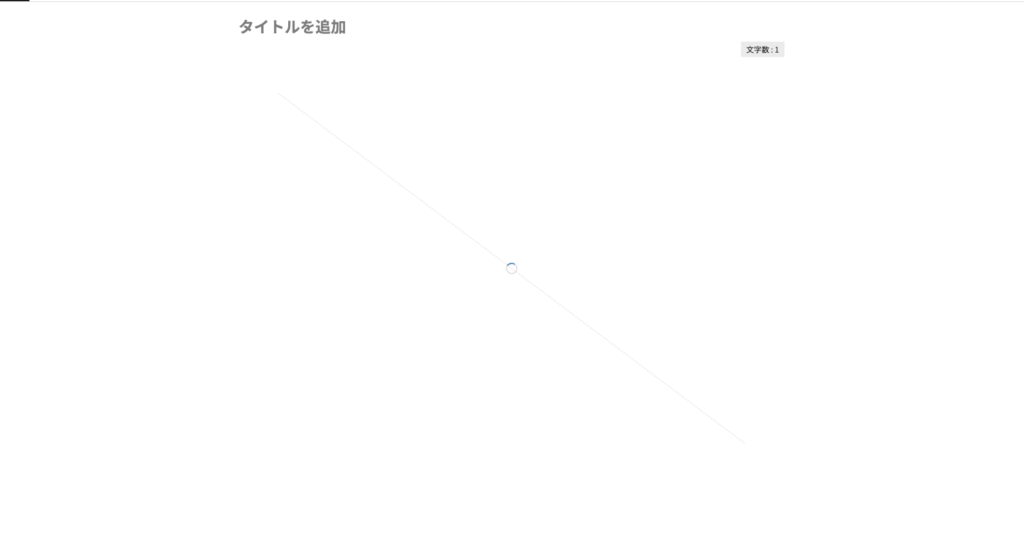
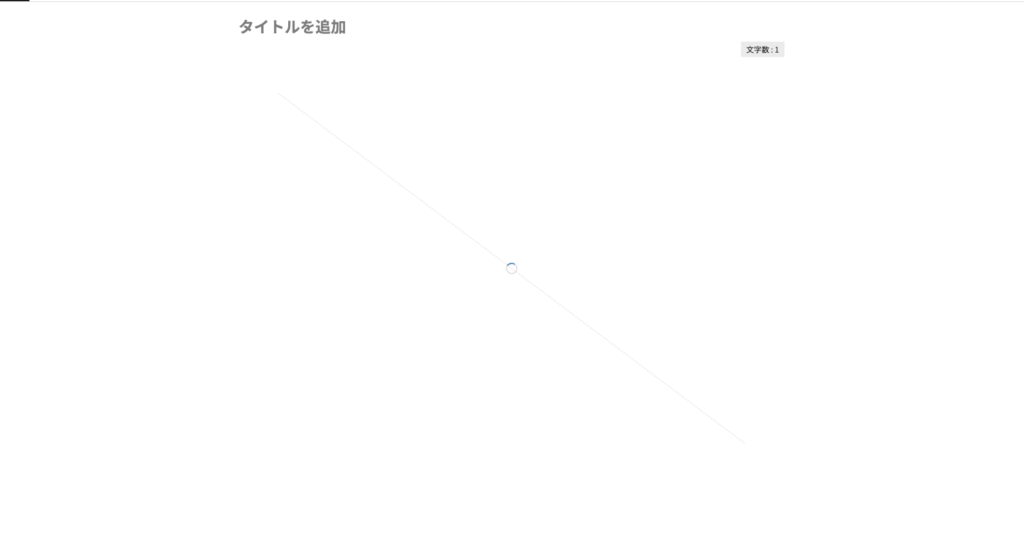
このように全く読み込んでくれず画面が真っ白の状態です。
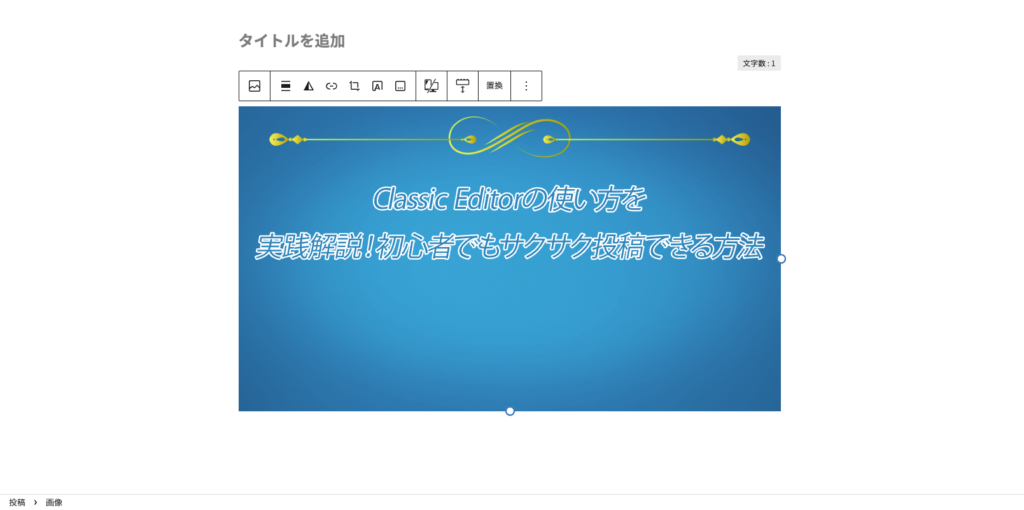
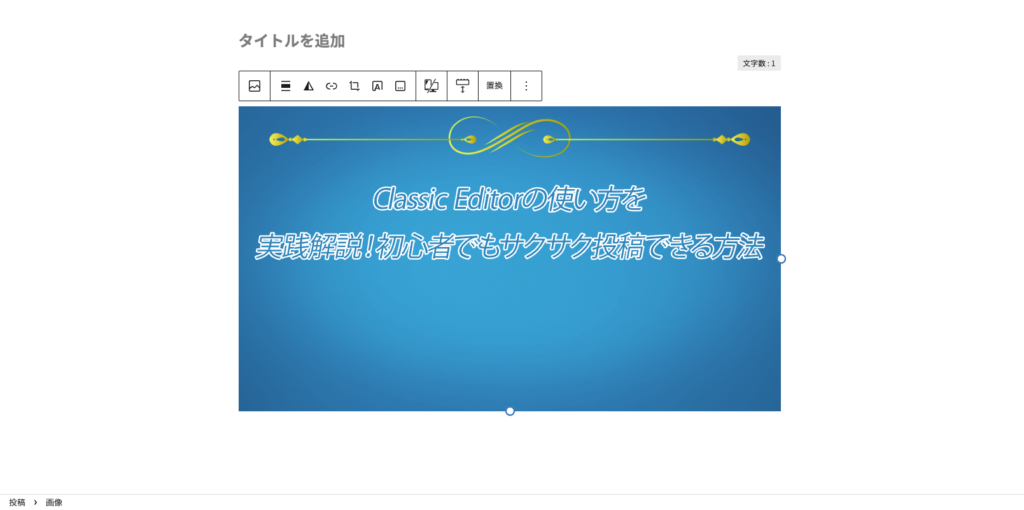
機能をオンでやってみたところ問題なくSVG形式の画像を読み込むことができました!
機能をオフの状態ではサイト速度に問題はなかったのですが、オンの状態にしたところサイト速度が悪化しました。
なぜこんなことになったんだろうと試行錯誤していましたが、思い当たる縁があるとすれば機能を追加したのでは?と考え再度機能をオフにしてみると特に問題なくサイトスピードが戻り一安心しました。
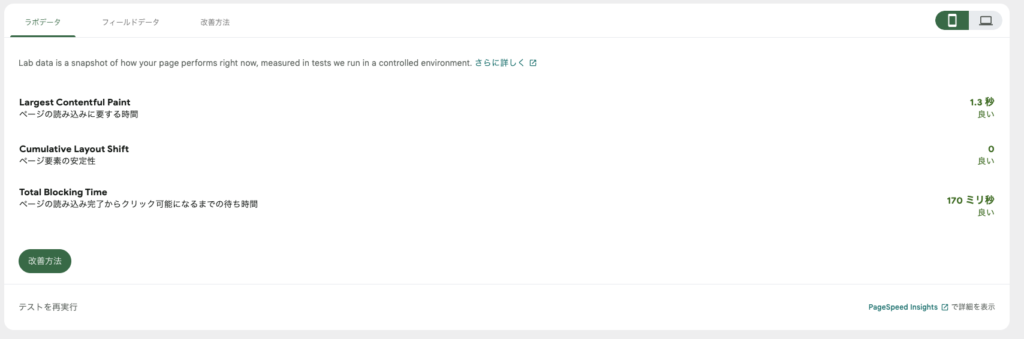
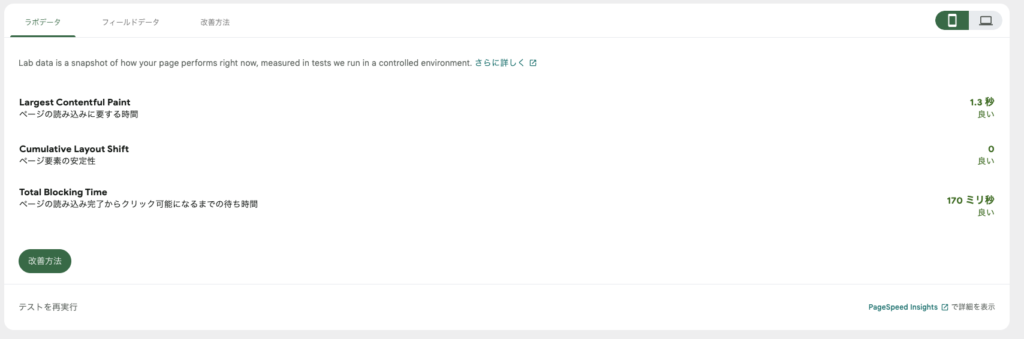
このようにWordPressに追加しているプラグインの兼ね合いでサイトの読み込み速度などに影響がある場合がありますので注意しましょう!
あくまでも私のプラグイン状況によるものなので、基本は問題ないかと思います。
WPCode Liteを使うメリット


WPCode Liteは非常にシンプルで直感的なインターフェースを提供しており、コードの追加が簡単に行えます。特に初心者にとって、管理画面から直接コードを追加できる点は大きなメリットです。
ヘッダーやフッターにJavaScriptやCSSを追加できるだけでなく、Google Analyticsやその他のトラッキングコードを手軽に追加することができます。
コードはWordPressのテーマやプラグインに依存しませんので、テーマを変更しても設定が保持されます。これにより、テーマのアップデートや変更による影響を心配する必要がありません。
WPCode Liteは非常に軽量なプラグインで、サイトのパフォーマンスに悪影響を与えません。
基本的な機能は無料で提供されており、コストを抑えた運用が可能です。
WPCode Liteは、シンプルで直感的なインターフェースを提供し、誰でも簡単にJavaScriptやCSSなどのコードをサイトに追加できるプラグインです。



テーマに依存せず、変更後も設定が保持されるから、安心して使用できるんだね
また、軽量でサイトのパフォーマンスに悪影響を与えず、基本的な機能は無料で利用できるため、コストを抑えつつ便利にカスタマイズが可能です。
WPCode Liteを使うデメリット


WPCode Liteは基本的にシンプルであるため、高度なカスタマイズや細かい設定が必要な場合には物足りないと感じることがあります。
たとえば、特定のページにだけコードを挿入したい場合など、柔軟な設定が必要な場面では制限を感じることがあります。
複数のコードを挿入している場合、それらが互いに干渉し合う可能性があります。
トラブルシューティングが必要になった際、どのコードが問題を引き起こしているのかを特定するのが難しくなることがあります。
WPCode Liteは、基本的なコードの挿入に特化しているため、より高度なコード管理機能やコードのバージョン管理などが必要な場合には不十分かもしれません。
その場合、有料版のWPCode Proにアップグレードすることが検討されることがあります。



追加しているプラグインによっては逆効果の場合があるから試してみて問題なければ使うのが一番安全だよ
WPCode Liteは、簡単なカスタマイズやコード挿入が求められるサイトに非常に便利ですが、より複雑な要件には向かない場合もあります。その点を踏まえて、使用するかどうかを決めると良いでしょう。
よくある質問と解決方法


WPCode Liteに関するよくある質問とその解決方法は以下の通りです。
- コードを追加したのに反映されません
コードの適用が有効になっているか確認してください。WPCode Liteの「スニペットのON/OFFスイッチ」がONになっているかを確認しましょう。
- コードエラーが発生して管理画面にアクセスできなくなりました。
WPCode LiteのセーフモードがONになっていれば、管理画面からすぐに修正可能です。
セーフモードをONにする方法は「3.初期設定」で解説しています。
- カスタマイズがSEOにどう関係するの?
SEOの効果は、検索エンジンがどのようにコンテンツを認識するかにかかっています。
WPCode Liteを使ったカスタマイズにより、メタディスクリプションの自動追加やH1タグの最適化が可能になるため、検索エンジンの評価が高まる可能性があります。
これらのよくある質問と解決方法を参考にすることで、WPCode Liteの使用中に遭遇する可能性のある問題をスムーズに解決できます。
もしそれでも問題が解決しない場合は、公式サポートを利用することも検討しましょう。
WPCode Liteを効果的に活用することで、サイトのカスタマイズやSEO対策をより簡単に行うことができます。
まとめ:WPWPCode Liteをインストールして、SEOに強いサイトを作ろう!


WPCode Liteは、初心者でも簡単にWordPressをカスタマイズできる便利なプラグインです。
特に、SEO対策に効果的なカスタマイズを手軽に行える点が大きな魅力です。
- メタディスクリプションの自動追加
- H1タグの自動最適化
- ウィジェットの追加
これらのカスタマイズを行うことで、SEO効果の向上が期待できます。さっそくWPCode Liteを導入して、あなたのWordPressサイトをカスタマイズしてみましょう!












